Да имате хакнат Facebook акаунт е много разочароващо и може да доведе до недоразумения. Някои хакери обаче отиват по-далеч и изтриват акаунта напълно. За съжаление, ако това се случи преди повече от 30 дни, единствената ви възможност е да създадете нов акаунт.
стартирайте ios приложения на Windows 10
Ако обаче изтриването е станало преди по-малко от месец, все още може да имате шанс да запазите акаунта си.
Защитете акаунта си във Facebook от изтриване от хакер
Преди да се потопите в отстраняването на проблема, нека първо проучим действията, които можете да предприемете, преди хакерът да изтрие акаунта ви.
Ако не сте сигурни дали акаунтът ви във Facebook е компрометиран, трябва да проверите дали или не някой използва вашия Facebook акаунт . Улавянето на проблема в началото е най-добрият сценарий за възстановяване на вашия акаунт.
Като потребител на Facebook трябва да поддържате информацията си за контакт актуална, включително вашия имейл и телефонен номер. Facebook ще ви изпраща известия за нови влизания и промени в информацията ви за вход. Ако някой е превзел акаунта ви, първо трябва да отидете в имейл акаунта си. Търсене на съобщения от Facebook.

Ако сте получили имейл от Facebook, който ви предупреждава за промени, отворете имейла и щракнете върху „ Защити акаунта си ” връзка. Този процес ви изпраща до помощна страница, която ви помага да възстановите акаунта си.
Ако приемем, че не сте уловили този имейл навреме, това е добре. Съществуват и други опции, които да ви помогнат да възстановите акаунта си във Facebook след изтриване, дори ако хакерът е променил идентификационните ви данни за вход.
Как да възстановите хакнат и изтрит акаунт
Хубавото на изтриването на акаунт е, че Facebook не го изтрива веднага. Вместо това поддържа акаунта „жив“, но го прави невидим за вашите приятели за 30 дни. Ето как да възстановите хакнат и изтрит акаунт.
Възстановете Facebook, ако паролата и имейлът не са променени
Има малка вероятност хакерът да е забравил да промени данните ви за вход, преди да изтрие акаунта. Ако случаят е такъв, ето как да активирате отново и да получите отново достъп до акаунта си.
- Отворете браузъра на вашия компютър и отидете на “ https://facebook.com .” Ако сте на смартфон или таблет, стартирайте „Фейсбук“ ап .

- След това въведете своя 'електронна поща' и „парола“. Ако сте влизали с телефонния си номер, въведете го вместо това.
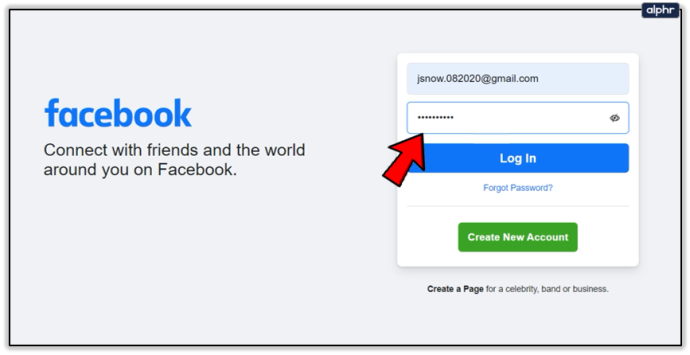
- Щракнете или докоснете 'Влизам' бутон.

Ако сте успели, трябва да видите всичките си контакти, снимки, публикации и т.н., ако приемем, че хакерът не ги е изтрил.
Възстановете Facebook, ако паролата е била променена
Най-честият сценарий, особено при неопитни хакери, е да сменят само паролата. Въпреки че не можете да активирате отново акаунта си със старата парола, все още можете да си върнете акаунта. Ето как да го направите.
- Отворете браузър на вашия компютър и отидете до “ facebook.com .” Ако сте на смартфон или таблет, стартирайте „Фейсбук“ ап.

- Въведете своя „стари идентификационни данни за вход“ и щракнете/докоснете 'Влизам.'

- След това Facebook ще ви покаже екран, който казва, че сте въвели неправилна парола.
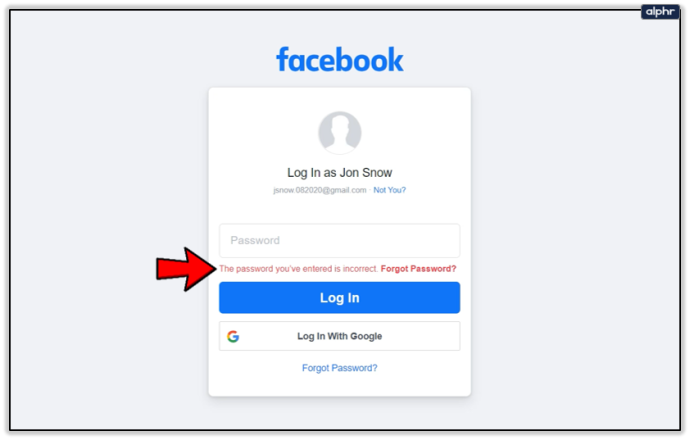
- Щракнете или докоснете 'Забравена парола' опция.
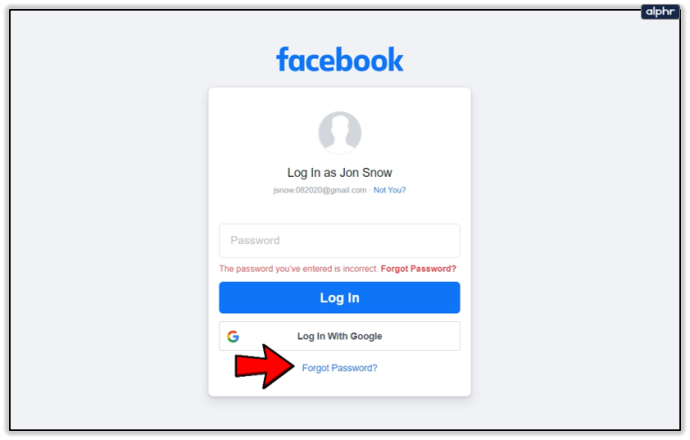
- Проверете текущия имейл акаунт, който сте свързали с Facebook. Избирам „Изпращане на код по имейл“, след това удари 'Продължи.'
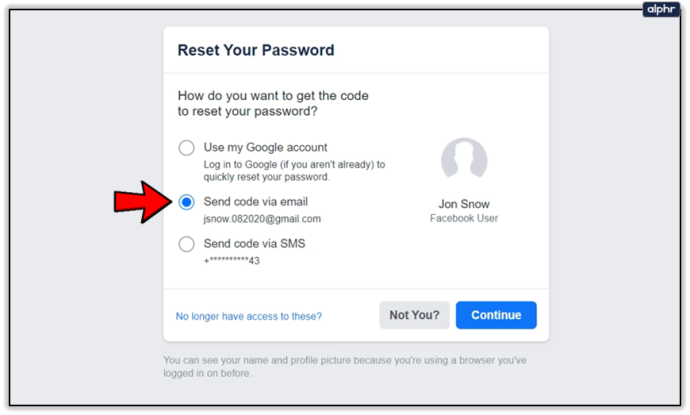
- Ще получите имейл с шестцифрен код. Въведете предоставеното 'Код за сигурност' в предоставеното поле, след което щракнете или докоснете 'Продължи.'
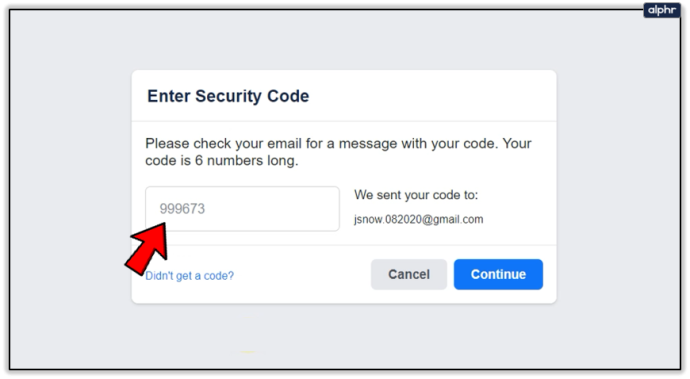
- След това ще бъдете подканени да предоставите нова парола за вашия акаунт. Въведете силна нова парола. Използвайте специални символи, главни и малки букви и добавете някои числа.
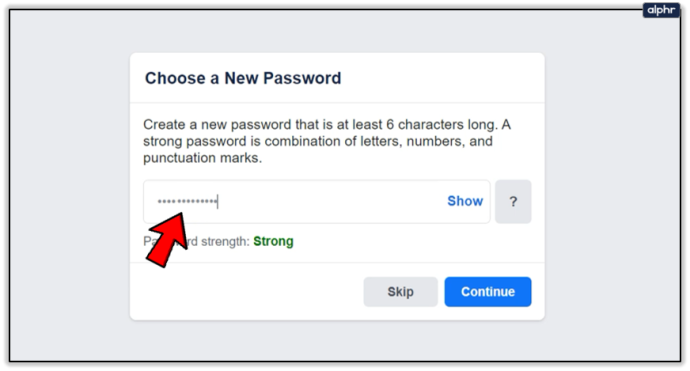
- Докоснете или щракнете върху 'Продължи' бутон.
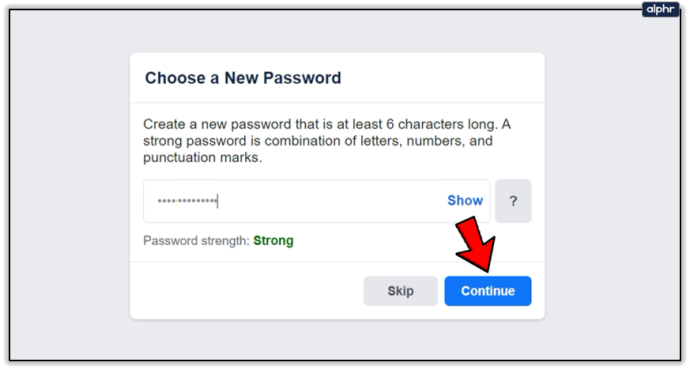
- След това ще видите съобщение, което ви казва кога акаунтът ви ще бъде изтрит, ако не отмените изтриването. Имайте предвид, че след тази дата възстановяването ще бъде невъзможно.

Възстановете Facebook, ако нямате достъп до своя имейл
Да приемем, че хакерът е бил малко по-задълбочен, отколкото в предишния случай и че са деактивирали достъпа ви до вашия имейл акаунт, за да влезете във Facebook. Все още имате начин да си върнете акаунта. Първо, трябва да проверите дали паролата все още е валидна.
- Отворете браузър, отидете на Facebook , или стартирайте „Фейсбук“ приложение на вашето мобилно устройство.

- Кликнете върху вашия 'профилна снимка' за мобилното приложение и преминете към „Стъпка 4“. Ако сте на компютър, продължете към „Стъпка 3“.
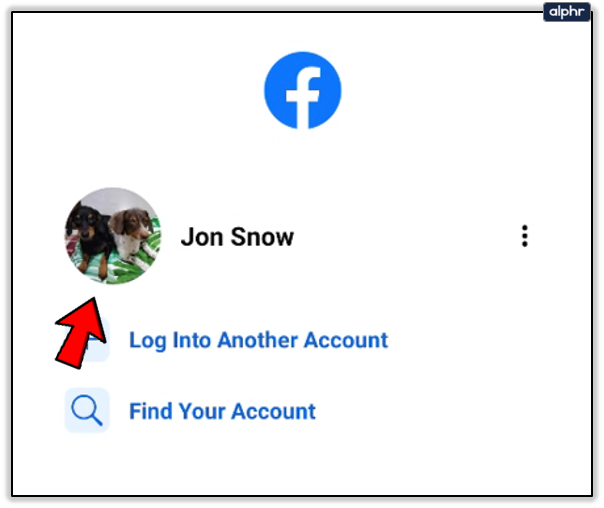
- Влез в „последната парола“ ти използва. Ако хакерът не го е променил, Facebook ще ви позволи да отмените изтриването на вашия акаунт. Преминете към „Стъпка 5“.
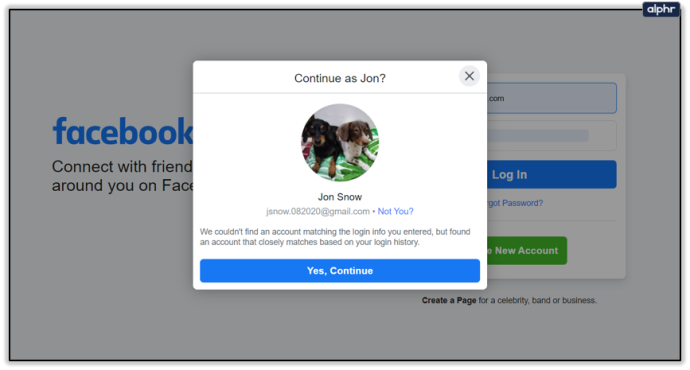
- Въведете „последната парола“ сте използвали, ако сте на мобилно устройство. Facebook ще ви покаже съобщението Confirm Your Identity, ако се отписва. Докоснете 'Първи стъпки.' След това ще видите съобщението кога вашият акаунт е бил планиран за изтриване.
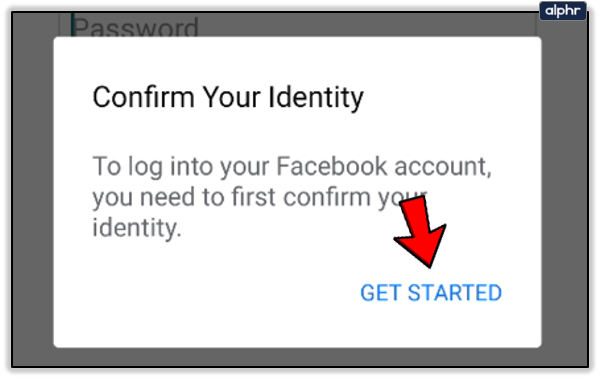
- Докоснете „Отказ от изтриването“ опция в браузъра или „Да, продължете към Facebook“ бутон на мобилното приложение.

Възстановете Facebook с помощта на компютър, ако и имейлът, и паролата са били променени
Ако хакерът е бил изчерпателен с действията си и е променил както имейла, така и паролата, е възможно да възстановите акаунта си, като използвате телефонния си номер.
- Стартирайте уеб браузър и отидете на „facebook.com“.

- Влез в „последни идентификационни данни“ това проработи, след което щракнете 'Влизам.'

- На следващия екран щракнете „Намерете своя акаунт и влезте.“
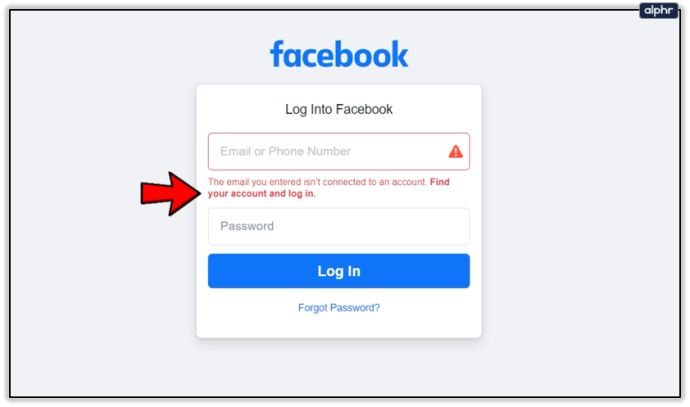
- Въведете своя 'имейл адрес' в полето за търсене. Ако търсенето по имейл е неуспешно, вместо това въведете 'мобилен номер' свързан с вашия акаунт.
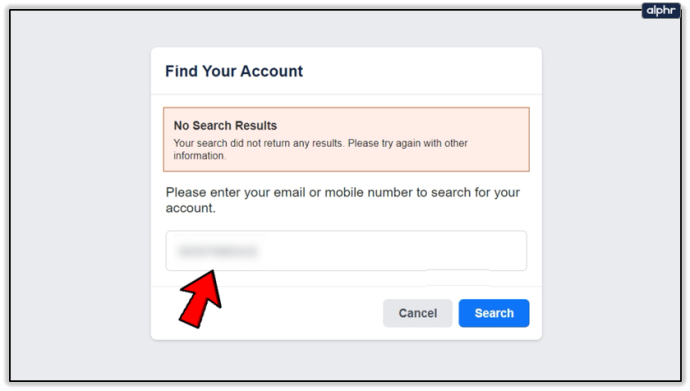
- Проверете „Изпращане на код чрез SMS“ опция.
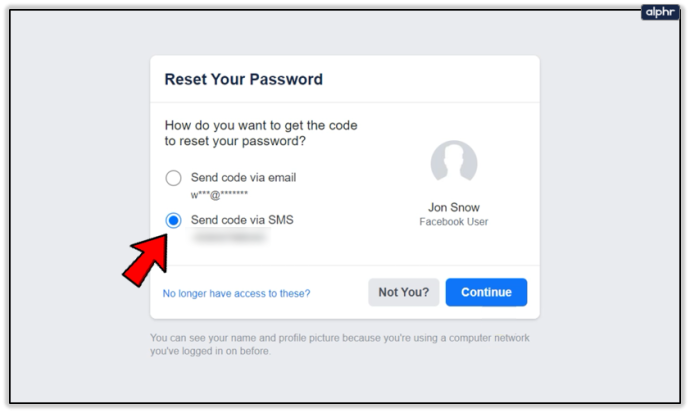
- Когато получите текста, копирайте и поставете кода в правилното поле, след което щракнете 'Продължи.'
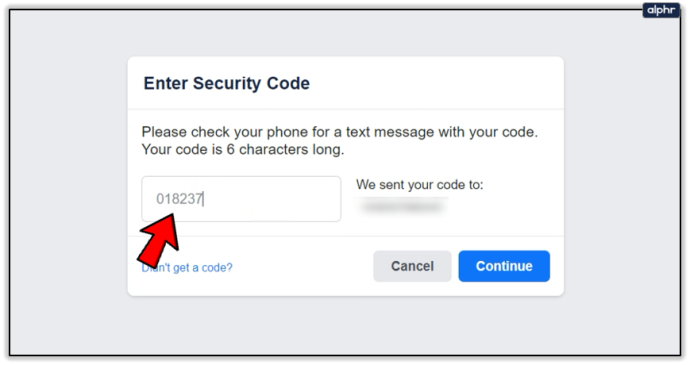
- Въведи а 'нова парола,' след това щракнете 'Продължи.'
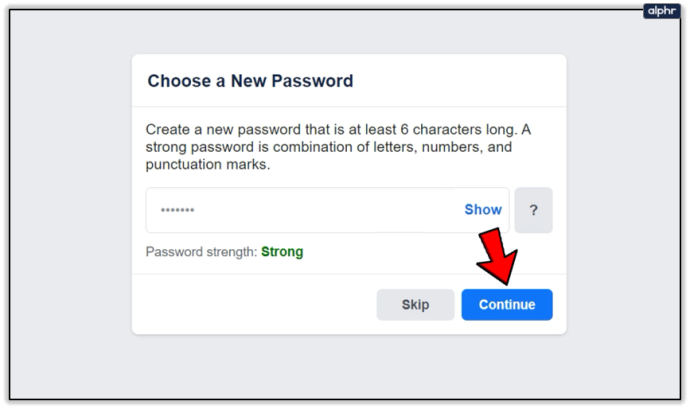
- Изберете „Отказ от изтриването.“

Възстановете Facebook с помощта на Android/iPhone, ако и имейлът, и паролата са били променени
- Стартирайте „Фейсбук“ ап .
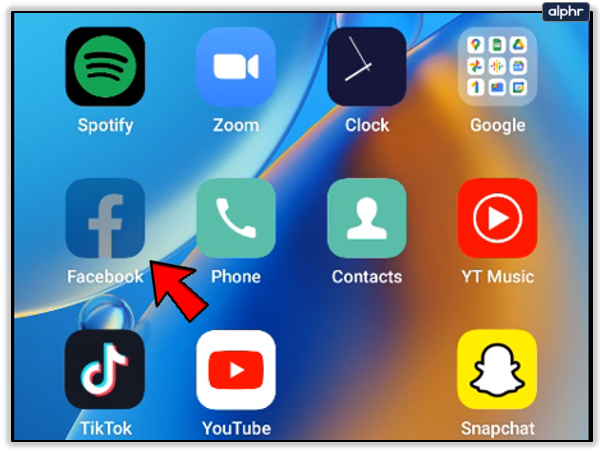
- Избери 'Намери твоят акаунт' опция.
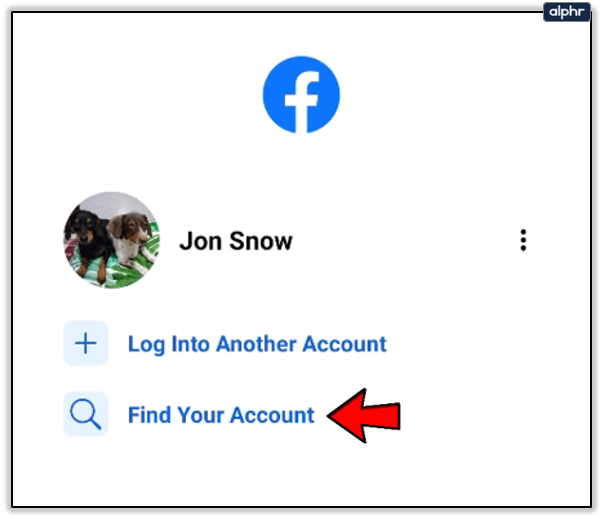
- Проверете „Потвърдете чрез SMS“ опция, след което докоснете 'Продължи.'
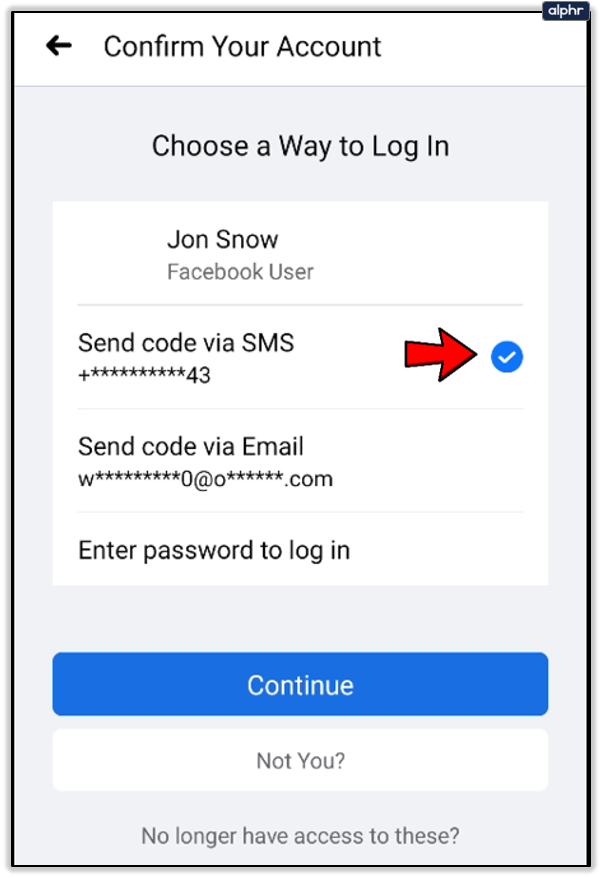
- Копирайте „SMS код“, след това го поставете в предоставеното поле и докоснете
'Продължи.'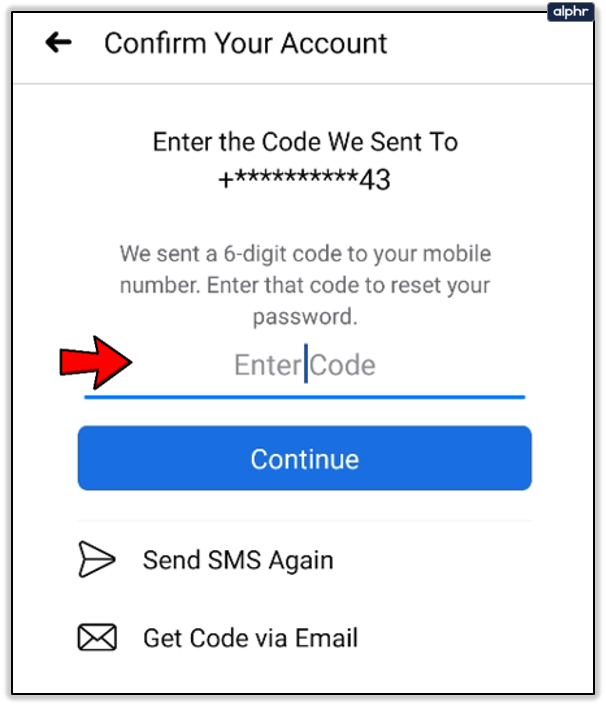
- Създавам 'нова парола' и докоснете 'Продължи' още веднъж.

- На екрана „Потвърдете вашата самоличност“ докоснете 'Първи стъпки.'
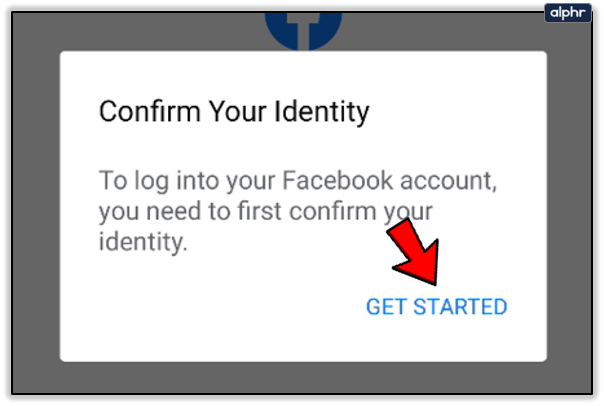
- Избирам „Да, продължете към Facebook“ за да отмените изтриването на акаунта.

Ако нито един от методите не помогна, трябва докладвайте го на Facebook .
Без значение какъв процес сте използвали, за да разрешите проблема с вашия хакнат Meta Facebook акаунт, уверете се, че създавате супер силна парола сега и в бъдеще. Също така помислете за промяна на свързания имейл и добавяне на двуфакторно удостоверяване, за да направите бъдещи хакове още по-малко вероятни.
как да използвам раздора на xbox -
Често задавани въпроси за хакнат Facebook
Мога ли да възстановя данните си във Facebook след 30 дни?
Facebook дава възможност на потребителите да изтеглят и запазват всички свои данни във Facebook на уебсайта. Но ако акаунтът ви бъде изтрит след 30-дневния период на задържане, няма начин да го възстановите. Докато Facebook заявява, че те могат да съхраняват някаква информация, това няма лични публикации, снимки или нещо, свързано с индивида.
По същество, ако някой е хакнал акаунта ви и го е изтрил, няма начин да възстановите нищо след първите 30 дни.
Facebook има ли екип за поддръжка на клиенти?
За съжаление Facebook няма телефонен номер или услуга за чат, която да ви свързва с представител на отдела за обслужване на клиенти за допълнителна помощ. Единствената възможност, която имате, е да се свържете с екипа за поддръжка на Facebook. Няма да получите незабавна обратна връзка, но екипът ще направи всичко възможно, за да ви помогне.
Не забравяйте, че трябва да сте възможно най-подробни, когато попълвате формулярите, за да намалите броя на взаимодействията, които имате, и колко време ще отнеме разрешаването на проблема ви.









